Audacity je odprtokodni urejevalnik zvoka, ki ga glasbeni izvajalci pogosto uporabljajo po vsem svetu. Čeprav ta programska oprema skorajda ne vsebuje napak, tako kot vsaka druga aplikacija, tudi ta ni stoodstotno odporna na napake. Ena izmed nadležnih napak Audacity je "Koda napake -9999". Tej težavi pogosto sledi poziv za napako - "Nepričakovana napaka gostitelja".
Rešitve –
1. Onemogočite ali odstranite protivirusni program (Kaspersky / Avast) v računalniku. Preverite, ali to odpravlja težavo.
Popravek 1 - aplikacijam dovolite dostop do mikrofona
Dovoljenje za mikrofon morate prilagoditi v oknu z nastavitvami.
1. Najprej pritisnite Tipka Windows + I tipke skupaj.
2. Nato kliknite naZasebnostNastavitve za dostop.
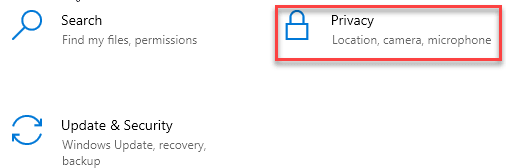
3. Nato kliknite naMikrofon«Na levi strani.
4. V nastavitvah »Dostop mikrofona za to napravo« kliknite »Sprememba“. Preklopite na »VKLOPLJENO“.
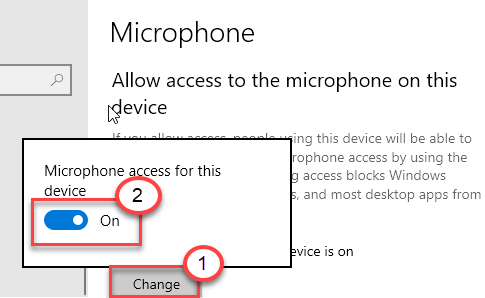
5. Nato se pomaknite navzdol do nastavitev »Dovoli namiznim aplikacijam dostop do mikrofona«.
6. Tu nastavite to nastavitev na »VKLOPLJENO“.

To bo vklopilo dostop do mikrofona za računalnik.
Popravek 2 - Ubijanje programov v ozadju
Audacity ne bo mogel dostopati do mikrofona, če ga v ozadju uporablja druga aplikacija.
1. Pritisnite tipko Tipka Windows + X tipke skupaj.
2. Nato kliknite »Upravitelj opravil“.
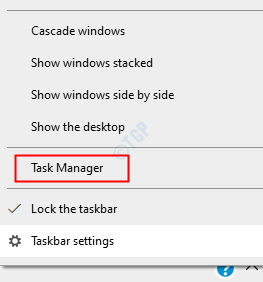
3. Ko se odpre upravitelj opravil, preverite, kateri postopek uporablja mikrofon v ozadju (kot - Skype, Cortana itd.).
4. Z desno miškino tipko kliknite postopek, ki uporablja mikrofon, in kliknite »Končaj opravilo"Da bi ga ubil.
5. Na enak način zaključite vse postopke, povezane z mikrofonom.
Končaj opravilo za aplikacije, kot je Skype,Microsoftove ekipe itd. za katere se zdi, da uporabljajo mikrofon.
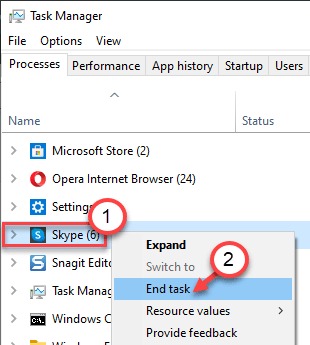
Preverite, ali to odpravlja vašo težavo.
Popravek 3 - mikrofon nastavite kot privzeto napravo
Mikrofon morate nastaviti kot privzeto napravo.
1. Pritisnite tipko Tipka Windows + R. odpretiTeči“.
2. Po tem vnesite »mmsys.cpl"In kliknite na"v redu“.
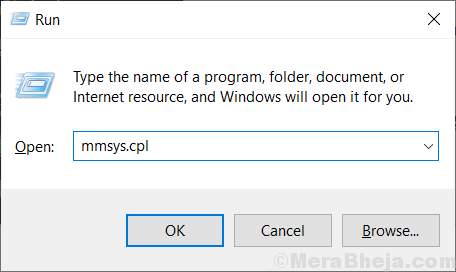
3. Nato, ko se odpre okno Zvok, kliknite naSnemanje“Zavihek.
4. Nato z desno miškino tipko kliknite mikrofon, ki ga uporabljate, in kliknite »Nastavi kot privzeto napravo“.

S tem naj bo naprava nastavljena kot privzeti zvočni gonilnik v računalniku.
To bi moralo odpraviti vašo težavo.
Popravek 4 - Zaprite Skype
Skype je ena od aplikacij, ki je včasih v sporu z Audacity.
1. Zaprite aplikacijo Skype.
Toda zapiranje aplikacije Skype ne pomeni, da bo popolnoma zapustila. Zmanjša sistemski pladenj in še naprej uporablja dostop do mikrofona.
2. Če želite končno zapreti aplikacijo, kliknite puščico v opravilni vrstici. Nato z desno miškino tipko kliknite ikono Skype in kliknite na “Zaprite Skype«, Da zaprete aplikacijo.

Podobno, če imate druge aplikacije, ki uporabljajo mikrofon, kot so Microsoftove ekipe, tudi njih zaprite.
Zdaj poskusite znova uporabiti Audacity in preverite, ali ta popravek uspe.
Vaš problem bi morali rešiti.

![Kako odstraniti DRM iz WMA [Hitri vodnik]](/f/7f68f7d63f1b3a38c50bb36ed1a82eb1.jpg?width=300&height=460)